Phần mềm hỗ trợ download miễn phí và đa năng dành cho Windows
(Dân trí) - Nhắc đến các phần mềm hỗ trợ download cho Windows, hẳn bạn sẽ nghĩ ngay đến Internet Download Manager. Tuy nhiên, Free Download Manager mới được xem là phần mềm hỗ trợ download miễn phí và đa năng nhất dành cho người dùng Windows.
Cần phải thừa nhận rằng, Internet Download Manager (IDM) là một chương trình hỗ trợ download hàng đầu trên Windows, giúp tốc độ download đươc cải thiện đáng kể, tuy nhiên vướng mắc duy nhất đó là IDM không miễn phí, nó chỉ cho phép bạn sử dụng 30 ngày trên bản dùng thử và sau đó phải gỡ bỏ hoặc mua bản quyền phần mềm.
Trong khi đó, Free Download Manager (FDM) là phần mềm hỗ trợ download mã nguồn mở và hoàn toàn miễn phí. Bên cạnh chức năng chính giúp tăng tốc độ download dữ liệu từ Internet, FDM còn cung cấp cho người dùng nhiều tính năng hữu ích và không phần mềm hỗ trợ download nào khác được trang bị.
Download phần mềm miễn phí tại đây.
Trong quá trình cài đặt, bạn giữ nguyên các mặc định thiết lập, đồng thời tại bước chọn ngôn ngữ mặc định để sử dụng, bạn chọn “Vietnamese” (Tiếng Việt) để dùng phần mềm với ngôn ngữ tiếng Việt.
Tuy nhiên, do phần mềm gặp một số lỗi khi hiển thị trong ngôn ngữ tiếng Việt, do vậy bạn nên sử dụng tiếng Anh làm ngôn ngữ mặc định cho phần mềm. Tại hộp thoại đầu tiên này, bạn chọn “English” trước khi nhấn “Next” để tiếp tục cào đặt.
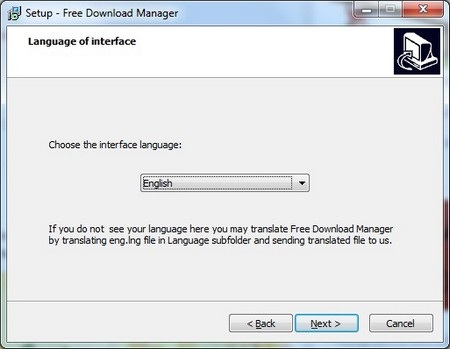
Sau khi hoàn tất cài đặt, Free Download Manager sẽ hỏi người dùng có muốn cài đặt thêm extension để tích hợp phần mềm hỗ trợ download này vào trình duyệt Chrome và Firefox hay không. Bạn nên đồng ý cài đặt các extension này để giúp FDM tự động bắt link download mỗi khi người dùng download bằng các trình duyệt web này.
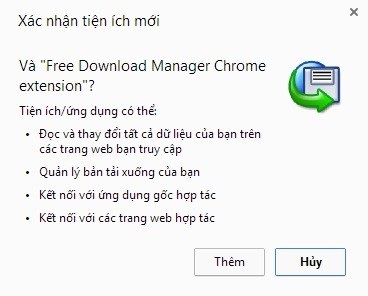
Nhấn “Thêm” để cài đặt Extension của phần mềm trên trình duyệt web
Giống như các phần mềm hỗ trợ download khác, FDM cũng sẽ chia dữ liệu cần download ra thành nhiều phần khác nhau, sau đó sẽ download đồng thời từng phần này, nhằm tăng tốc độ download dữ liệu từ Internet.
Đặc biệt, sau khi cài đặt, FDM sẽ tạo một hộp thoại nhỏ, hiển thị thông tin về tốc độ download, tỷ lệ % hoàn thành giúp người dùng biết rõ được quá trình tải dữ liệu trên phần mềm FDM.
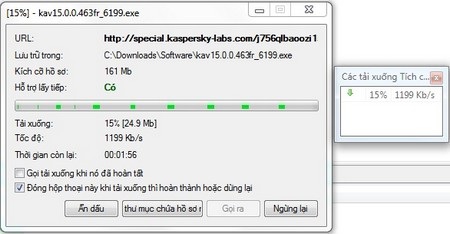
Một tính năng rất hữu ích của phần mềm đó là được tích hợp chức năng kiểm tra virus của file sau khi download. Để sử dụng tính năng này, bạn kích chuột phải vào file vừa download được trên danh sách download và chọn “Perfrorm Virus Check” để chương trình anti virus cài đặt trên máy tính của bạn kiểm tra tính an toàn của file trước khi bạn sử dụng.
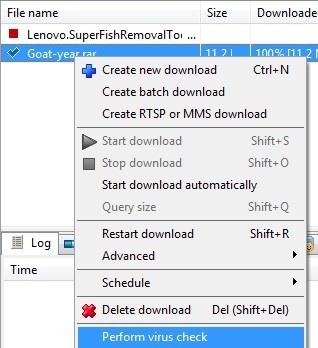
Ngoài việc hỗ trợ download theo giao thức thông thường (http, https...), Free Download Manager còn hỗ trợ download theo giao thức mạng ngang hàng (Torrent). Điều này cho phép bạn có thể sử dụng FDM để download dữ liệu P2P đó mà không cần sử dụng đến các phần mềm torrent chuyên biệt khác, đây là một điều khá tiện lợi đối với những ai không muốn cài đặt quá nhiều phần mềm trên máy tính của mình.
Chơi và chuyển đổi định dạng file Media
Một tính năng độc đáo khác của FDM mà các chương trình hỗ trợ download khác không có, đó là tính năng chơi các file media sau khi download và đổi định dạng trực tiếp bằng chương trình này. Để có thể chơi những file media, sau khi download xong, bạn click vào file media vừa download, ở bên dưới, bạn chọn tab Media Preview/Convert rồi bấm nút Play để chương trình phát file vừa tải được.
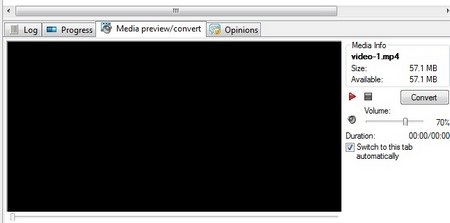
Trong trường hợp bạn muốn đổi định dạng file media, cũng tại tab này, bạn chọn file vừa download được và nhấn nút Convert. Lập tức bản tùy chọn những thông số để chuyển đổi định dạng sẽ được hiện ra, bạn chọn những thông số thích hợp về định dạng file chuyển đổi (File format), Kích cỡ của file video (trong trường hợp đó là file video - Video size) và chất lượng tần số của file sau khi chuyển đổi (Quality).
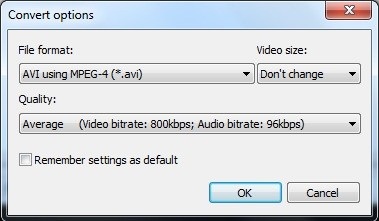
Sau khi tùy chọn những thông số cần thiết, bạn nhấn nút Convert đê quá trình bắt đầu công việc của mình. Sau khi quá trình chuyển đổi hoàn thành, chương trình sẽ hiện hộp thoại yêu cầu bạn chọn chỗ lưu cho file vừa được chuyển đổi, bạn chọn vị trí lưu file và nhấn Save để kết thúc quá trình này của chương trình.
Có thể nói tính năng này của FDM là rất đặc biệt mà không một chương trình hỗ trợ download nào có được
Tạo phiên bản portable của phần mềm Free Download Manager
Một tính năng rất độc đáo khác của FDM đó là cho phép bạn tạo ra phiên bản portable của phần mềm FDM, là dạng phần mềm có thể chạy ngay mà không cần cài đặt. Điều này cho phép bạn có thể sử dụng phần mềm FDM ở bất kỳ đâu mà không cần phải cài đặt phần mềm.
Để thực hiện điều này, tại giao diện chính của phần mềm, bạn click vào “File” rồi chọn “Create Portable Version” từ menu của phần mềm.
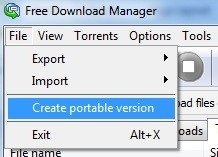
Cửa sổ “Create Portable Version” hiện ra, bạn click vào biểu tượng thư mục để chọn đường dẫn lưu chương trình dạng Portable và nhấn OK.
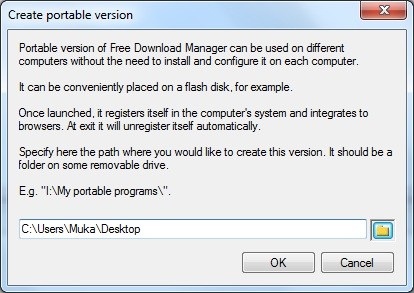
Quá trình sẽ mất một khoảng thời gian để tạo ra phiên bản Portable của phần mềm. Sau khi quá trình hoàn tất, bạn tìm đến vị trí nơi bạn đã chọn để lưu sẽ thấy một thư mục được mang tên Free Download Manager, bạn có thể copy thư mục này vào USB và sử dụng ở những máy tính khác mà không cần phải cài đặt lại FDM.
Trên đây là một vài tính năng chính và hữu ích mà FDM trang bị cho người dùng. Còn rất nhiều những tính năng độc đáo khác của chương trình mà trong 1 bài viết không thể nào đem đến cùng các bạn, do đó, qua quá trình sử dụng, các bạn có thể khám phá ra thêm những tính năng mới mẻ của chương trình này.
Có thể nói, mặc dù tên tuổi có thể còn khá xa lạ với người dùng, tuy nhiên FDM được xem là một trong những phần mềm hỗ trợ download hữu ích và đa năng nhất hiện nay dành cho người dùng Windows.
Phạm Thế Quang Huy










